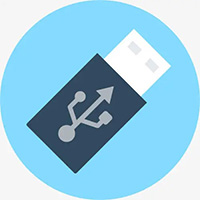雷技狂蝎鼠标驱动程序可完全发挥鼠标全部拓展功能,用户安装雷技狂蝎驱动即可,用来对雷技狂蝎鼠标的DPI、刷新率、LED呼吸灯进行设置,并为该款鼠标的宏功能提供支持,欢迎有需要的朋友们前来下载使用。
使用说明
用户可对6 个按键做任意设置。

1、宏定义:参考上图示例说明:“游戏CF 鬼跳”为客户在【高级设置】页面设置好的宏(参考下一页【高级设置】部分),用户可以在本设置页中调用。
2、滚轮设置:单选项,可设置为滚轮,亦可设置为音量调节。
3、DPI 设置:4 级DPI 设置分别为:DPI 设置#1、DPI 设置#2、DPI 设置#3、DPI 设置#4,
4 级DPI 设置对应4 种炫灯光效果:冷酷蓝、浪漫粉、嗜血红、魅艳紫。
单击用户定义的DPI 按键,DPI 选择条会自动切换至下一设置;亦可手动设置。
每级DPI 设置内提供5 个DPI 值可选,可任意手动设置。
5、点击应用后,用户需按照提示“ 【应用】后,须单击第[6]按键即【DPI】键,启动驱动程序”操作。启动之后,即可正常使用所有驱动配置!
6、快速配置:提供了5 类配置,“配置1”~ “配置3”用户自定义,“多媒体”、“游戏” 尽量用于娱乐,但用户也可以用作其他。
7、使用方法:以配置1 为例,点击“配置1”按钮,按钮变成红色,则“配置1”为当前配置,用户可修改各参数项,然后点击“应用”按钮,启动程序后,用户可以按照当前配置操控鼠标,但如需在下次启动程序时还保持当前修改的设置,则需点击“保存配置”按钮。
二、高级设置
【高级设置】页提供键盘录制功能,用户可以根据喜好,自行录制键盘,这就是所谓的“宏设置”。使用方法如下:
1、为宏定义一个名字:如本例中“键盘录制宏”为客户填写的内容。
2、点击“新增”按钮,在“宏名称目录”增添一新的宏“键盘录制宏”
3、点击“录制”按钮,“录制”按钮会自动变成“停止”按钮并高亮显示,在按下“停 止”按钮之前,用户可以录制键盘按键(如“iphone”),然后点击“停止”按钮。
4、用户如需保存本次录制内容,则需点击“保存”按钮,否则本次录制的结果在软件关闭之后自动失效。
5、宏的使用,回到【基本设置】页面,点击按键(如第6 个按键)获取下拉菜 单,“宏定义”子菜单中会增加一个宏“键盘录制宏”,选择该宏,则该键变为宏按键。
6、任意打开文本文件,单击宏按键(本例为第6 键),可获取文本“iphone”字样。
7、此外,增加扩展功能,广泛使用于游戏中。
(1)、宏按键删除:选择【按键列表】中对应按键,点击鼠标右键,在弹出菜单中点击【删除选项】,即可删除对应按键项
(2)、宏按键延迟修改:选择【按键列表】中对应按键延迟,点击鼠标右键,在弹出菜单中点击【修改延迟】,即可在对应编辑框中编辑延迟,游戏中调整连招速度很有效。
(3)、插入鼠标按键:选中【按键列表】中对应按键,点击鼠标右键,可在此选中项前插入鼠标左、中、右键。游戏中的瞄准放大、射击等可用到此插入项。
注:按键按下和弹起之间的延迟需>0ms。
三、呼吸灯设置
1、【呼吸灯设置】: 主要配置项为“呼吸特征设置”,
6 秒:呼吸循环周期为6 秒,且顺序变换颜色。
4 秒:呼吸循环周期为4 秒,且顺序变换颜色。
固 定:不呼吸,颜色对应当前DPI 设置级别。
关 闭:背光灯关闭。
2、显示功能
DPI 切换时的鼠标颜色指示:冷酷蓝、浪漫粉、嗜血红、魅艳紫分别对应【基本设置】页中的DPI 设置项1#~4#。
当前DPI,用户使用DPI 按键时通常不会记忆按键的次数,但按键次数过多,会混淆当前DPI 值,而当前DPI 显示会消除用户按键疑虑。